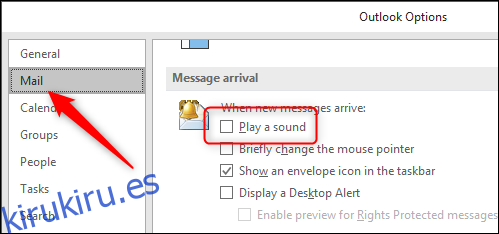Cuando Outlook recibe un mensaje nuevo, utiliza un timbre estándar. Este timbre se administra en Windows, en lugar de Outlook, y también lo usa la aplicación Mail, el cliente de correo estándar (que no es de Outlook) que se incluye con Windows 10. El timbre está activado de forma predeterminada en Outlook, pero puede activarlo apagarlo o cambiarlo para reproducir otra cosa. Así es cómo.
Apaga el timbre
Si no desea una alerta auditiva cada vez, recibe un mensaje (que puede ser especialmente discordante si está usando auriculares) puede decirle a Outlook que no reproduzca ningún ruido. Vaya a Archivo> Opciones> Correo y desplácese hacia abajo hasta la sección «Llegada del mensaje». La configuración que está buscando es «Reproducir un sonido».
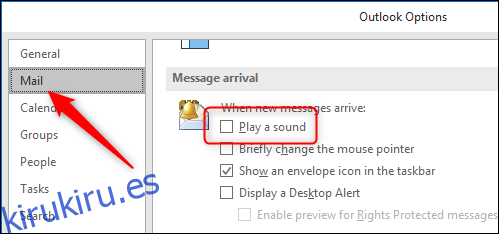
Desactive esto y haga clic en «Aceptar». Outlook ya no reproducirá ningún sonido cuando llegue un mensaje.
Cambiar el timbre por algo más
Si aún desea una alerta auditiva, pero desea algo diferente al sonido estándar, abra el Panel de control (haga clic en Inicio y escriba «Panel de control») y luego haga clic en la opción «Sonido».
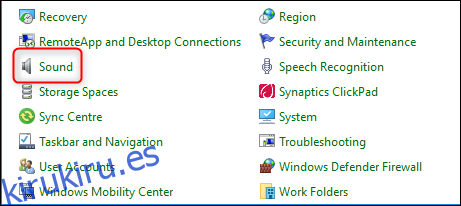
En la ventana Sonido que se abre, cambie a la pestaña «Sonidos», desplácese un poco hacia abajo en el cuadro «Eventos del programa» y seleccione la opción «Notificación de correo nuevo».
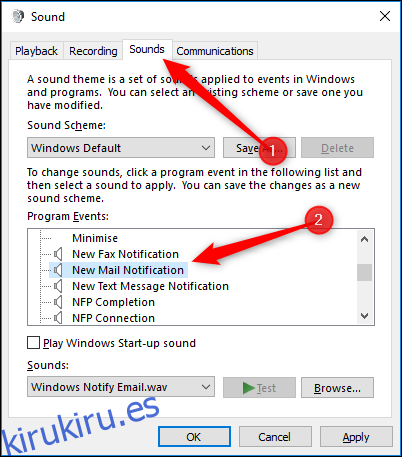
De forma predeterminada, Windows utiliza el archivo de sonido «Windows Notify Email.wav» integrado. Abra el menú desplegable para seleccionar un sonido instalado diferente, o haga clic en «Examinar» para elegir un archivo de sonido propio.
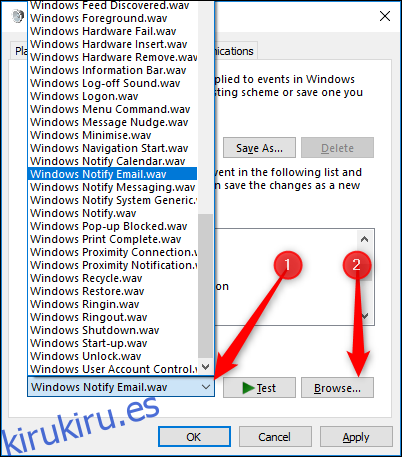
El sonido tendrá que ser un archivo WAV, por lo que si tiene un tipo de archivo diferente, desea usarlo, tendrá que convertirlo (somos grandes fanáticos de Audacia o VLC para trabajos de audio, pero use la herramienta que prefiera). Cuando haya terminado, haga clic en «Aceptar» para salir, guardar su cambio y salir de la ventana Sonidos. Reinicie Outlook y su nuevo sonido se reproducirá cuando llegue un mensaje.